OldNewExplorer: تطبيق رائع آخر من مبتكر StartIsBack ، يمكنه نقل جزء Explorer Details إلى الأسفل
قام مطور قائمة ابدأ الشهيرة StartIsBack بكتابة تطبيق آخر يسمى OldNewExplorer و كما يشير الاسم ، فهو يهدف إلى استعادة بعض ميزات Windows 7 Explorer إلى Windows 8 إكسبلورر. يبدو أن الاسم عبارة عن مسرحية على المدونة الشهيرة ، أولدنيوثينج، بواسطة رايموند تشين ، مطور شركة مايكروسوفت شل. يجلب OldNewExplorer بعض الميزات الشيقة جدًا إلى Windows 8 Explorer. دعونا نرى أي.
الإعلانات
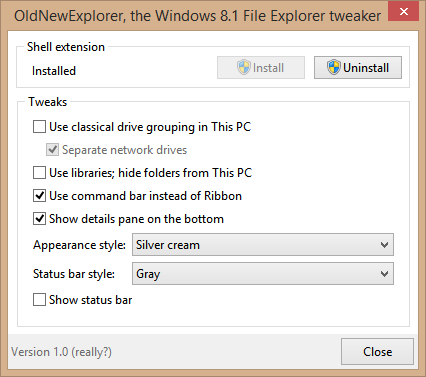
قبل الخوض في الميزات التي يستعيدها OldNewExplorer ، من المهم أيضًا ملاحظة كيف يعيدهم. وفقًا لـ Tihiy ، كل شيء يتم في الذاكرة. إنها طريقة صعبة للغاية (لكنها أكثر أمانًا) لإحياء الميزات بهذه الطريقة ، حيث لا يتم لمس ملفات نظام التشغيل على القرص. الترقيع في الذاكرة هو دائما نهج أكثر أمانًا من تصحيح الملفات على القرص.
وكان تيهي قد ألمح في كتابه مقابلة Neowin أنه قد يجلب المزيد من الميزات إلى جانب قائمة ابدأ في Windows 7 إلى Windows 8 والآن يقوم OldNewExplorer بذلك على وجه التحديد. فيما يلي بعض التغييرات التي يمكن أن يقوم بها OldNewExplorer:
- يمكن لـ OldNewExplorerقم باستعادة تجميع محركات الأقراص في مجلد الكمبيوتر / الكمبيوتر هذا إلى ما كان عليه Windows 7 وإزالة المجلدات التي لا تريدها: في Windows 8.1 ، لا يتم تجميع محركات الأقراص القابلة للإزالة ومحركات الأقراص الضوئية بشكل منفصل عن محركات الأقراص الثابتة المحلية. إذا كنت تفضل تجميعها بشكل منفصل ، فستجد قيمة في OldNewExplorer. يمكنه أيضًا إزالة المجلدات التي أضافتها Microsoft إلى هذا الكمبيوتر دون خيار إزالتها.
ملحوظة: وينيرو هذا الكمبيوتر مدمن المخدرات يمكن أيضا بشكل انتقائيإزالة المجلدات التي لا تريدها من هذا الكمبيوتر. يمكنه أيضًا إضافة أي مجلد تريده بشكل فريد.
- يمكن لـ OldNewExplorer استعادة شريط الأوامر إلى Explorer وتعطيل الشريط. يقوم بذلك أثناء التنقل دون تصحيح ملف نظام التشغيل على القرص. لماذا تريد تعطيل الشريط؟ عدة أسباب - يقسم الأوامر عبر علامات التبويب ويزيد الحمل المعرفي على ذاكرتك من خلال جعلك تتذكر الأمر الموجود في أي علامة تبويب. إذا كنت تستخدم شريط أدوات مثل ذلك مستكشف شل الكلاسيكي يضيف الملحق ، يمكنك الوصول بشكل أسرع إلى الأوامر التي تحتاجها ويكون كل شيء مرئيًا في صف واحد ، لذلك لا يوجد تبديل متضمن عبر أوامر متعددة لتحديد موقع الأمر الذي تريده.
وينيرو قاطع الشريط يقوم أيضًا بإرجاع شريط الأوامر. مع تعطيل الشريط ، يمكنك أيضًا استخدام Winaero's المستكشف محرر شريط الأدوات لتخصيص شريط الأوامر.
- يمكن لـ OldNewExplorer استعادة جزء التفاصيل إلى الأسفل كما كان في Windows 7 Explorer. هذا أفضل بكثير من وجود جزء التفاصيل على اليمين لأنه إذا كان في الجزء السفلي ، فيمكنك تمكينه / تعطيله دون التأثير على جزء المعاينة الموجود على الجانب. يمكنك أيضًا إظهار العديد من الملفات في Explorer دون التمرير إذا تم تعيين جزء التفاصيل على ملف صغير الحجم في الأسفل.
- يمكن لـ OldNewExplorer تحسين تصميم Explorer مع بعض الأنماط المرئية المضمنة. يمكنك تغيير شكل شريط الأوامر باستخدام الزر "تنظيم". ويمكنه أيضًا جعل شريط حالة Explorer باللون الرمادي بحيث يناسب النمط المرئي لنظام التشغيل بشكل أفضل.
يمكنك قراءة المزيد عن OldNewExplorer و قم بتنزيله من منتدى MSFN. حتى كتابة هذه السطور ، لم يتم إصدار سوى نسخة تجريبية من OldNewExplorer ، لذا ضع في اعتبارك أنه برنامج قيد التطوير ويجب عليك إعفاء أي أخطاء أو مشكلات طفيفة وإبلاغ المطور بها. نظرًا لكونه إصدارًا تجريبيًا ، فقد تتعطل بعض البرامج أيضًا ولكن يجب إصلاحها طالما أنك تبلغ عنها.
الكلمات الختامية:
يعد كل من OldNewExplorer و StartIsBack كلاهما تعديلين مشابهين لبرنامج Classic Shell الممتاز والمجاني بهدف تمكين المستخدم من تخصيص بيئة نظام التشغيل الخاصة به بالطريقة التي يريدها.
بشكل عام ، يعد OldNewExplorer تعديل مستكشف مثير للغاية ، وبالتأكيد ، مفيد للغاية إذا كنت تهتم بالحصول على واجهة مستخدم أكثر إنتاجية وقابلية للتخصيص في File Explorer. من المحتمل أن يحصل OldNewExplorer على المزيد من الميزات بمرور الوقت حيث تقوم Microsoft بإجراء المزيد من التغييرات على File Explorer والتي تقيد التخصيص.


